Windows 10 byl uveden na trh v roce 2015 a díky pravidelným aktualizacím a novým funkcím společnost Microsoft neustále zlepšuje uživatelské prostředí uživatelů systému Windows. Problém s pravidelnými aktualizacemi je proces aktualizace, který může někdy způsobit problémy.
Jedním z možných problémů může být problém s aktualizacemi systému Windows, zejména na menších jednotkách SSD, dostatek místa na disku. Společnost Microsoft zavedla novou aktualizaci „Vyhrazené úložiště “ ve své aktualizaci z května 2019.
V tomto článku se dozvíte, jak zakázat vyhrazené úložiště v systému Windows 10. .
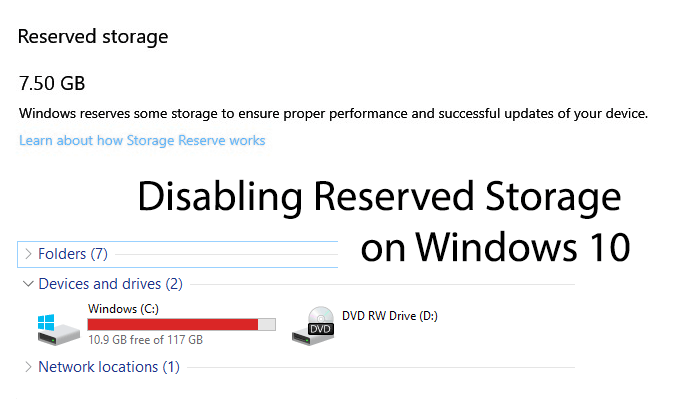
Co Je rezervované úložiště?
Jak si asi můžete myslet z názvu, řešení společnosti Microsoft, které uživatelům zabrání vyčerpání úložiště, je získat část místa na disku za aktualizace.
Celkem někteří uživatelé s PC se systémem Windows 10 verze 1903 ztratí kolem 7 GB místa. Systém Windows automaticky použije tento prostor pro aktualizace a další dočasné soubory. Tím se sníží pravděpodobnost, že během velké aktualizace bude vyčerpána celá kapacita vašeho úložiště.
To neznamená, že toto „vyhrazené úložiště“ je kompletní řešení. Jak vysvětluje článek od vývojového týmu společnosti Microsoft, systém Windows může a bude používat další volné úložiště, pokud bude použita celá kapacita „Vyhrazeného úložiště“.
In_content_1 all: [300x250] / dfp: [640x360]->Celkově je to dobrá funkce, ale nezohledňuje uživatele s omezenou kapacitou úložiště. Pokud máte jednotku SSD s kapacitou 120 GB, může být místo na disku vyšší.
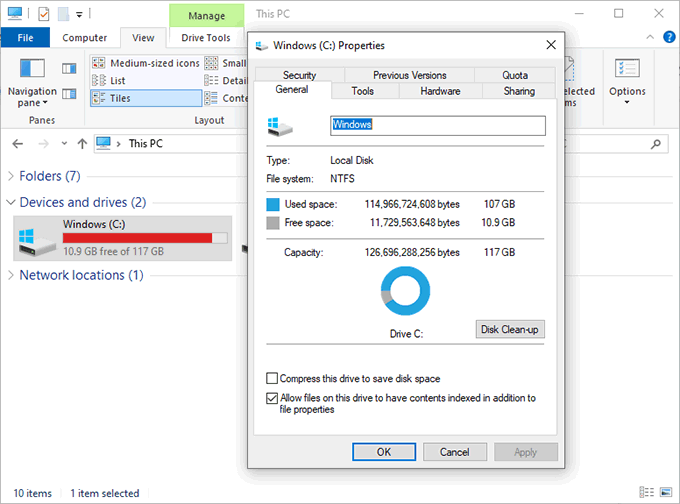
Rovněž omezuje výběr uživatele , protože dává ruce nad úložištěm v rukou Windows. Na druhé straně by úspora místa pro budoucí aktualizace měla v budoucnu snížit pravděpodobnost problémů s hlavními aktualizacemi systému Windows.
I když je možné odebrat a znovu nainstalovat aktualizace systému Windows, které se nepodaří správně nainstalovat, protože Vzhledem k nedostatku místa to není pro uživatele ideální situace a mohlo by to v budoucnu vést k dalším problémům.
Pokud chcete šetřit místo, je rozumné zakázat vyhrazené úložiště.
Jak zkontrolovat, zda je rezervované úložiště povoleno
Režim „Rezervované úložiště“ by měl být předběžně aktivován na všech čerstvých instalacích systému Windows 10 s aktualizací z května 2019, verze 1903. To znamená, že zcela nové počítače se systémem Windows 10 a další čisté instalace systému Windows 10 s touto aktualizací.
Každý, kdo upgraduje z předchozího sestavení systému Windows 10, nebude mít „rezervované úložiště“ aktivováno okamžitě, když aktualizovat, i když je možné, že se to v budoucnu může změnit.
Pokud si nejste jisti, zda je „Rezervované úložiště“ povoleno či nikoli, budete muset zkontrolovat, jakou verzi systému Windows 10 máte právě běží první.
Verze systému Windows 10 můžete zkontrolovat zaškrtnutím části „About“ v nastavení systému Windows 10.
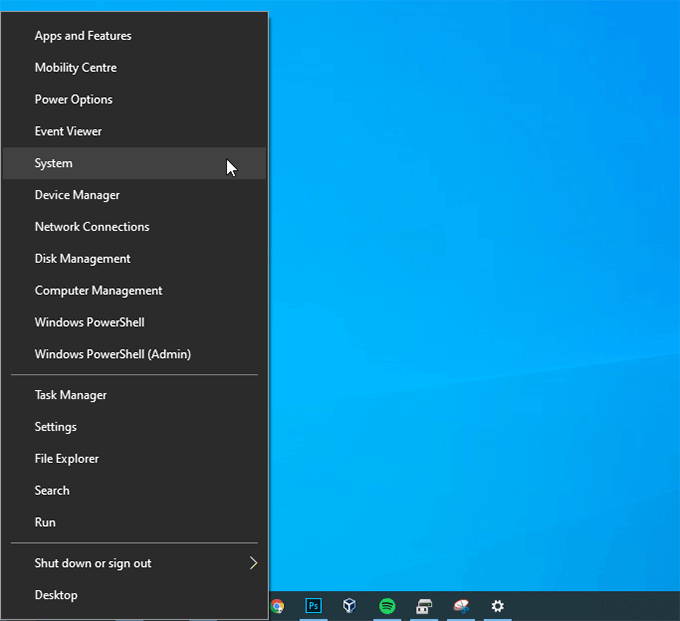
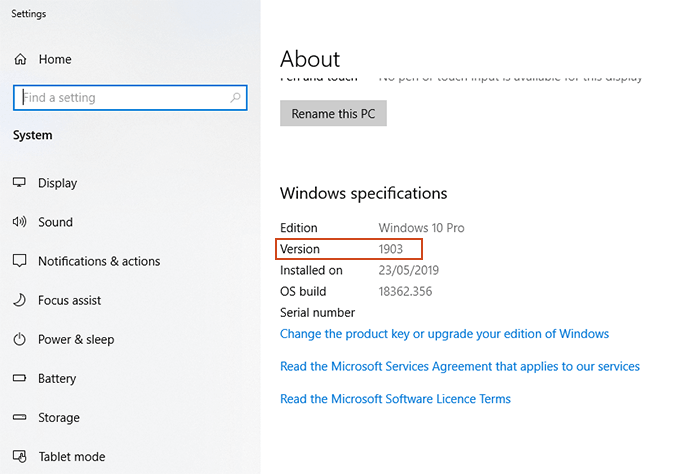
Pokud je nainstalován systém Windows 10 verze 1903, můžete zkontrolovat své„ Vyhrazené úložiště “ ”Přímo.

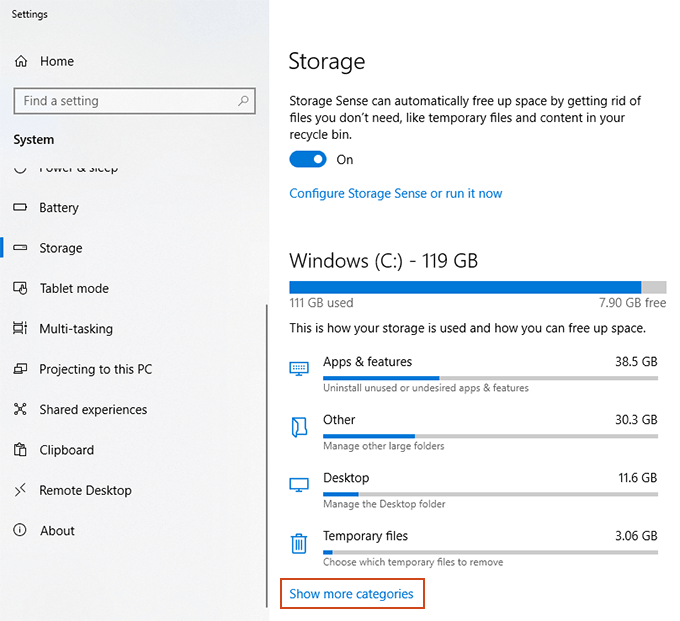
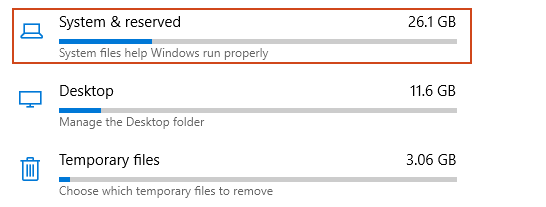
Můžete zdarma vymazat a znovu nainstalovat Windows 10, aby čistá instalace s verzí 1903, pokud chcete, ale existuje mnohem rychlejší způsob, jak tuto funkci povolit.
Jak povolit nebo zakázat rezervované úložiště ve Windows 10
V současné době neexistují žádné snadné možnosti, jak povolit nebo zakázat „rezervované úložiště“ na vašem Windows 10 PC. Chcete-li jej upravit, musíte použít nástroj Editor registru Windows, regedit
Varovné slovo. Úpravy registru mohou přerušit instalaci systému Windows, pokud jsou provedeny nesprávně. Než budete pokračovat, ujistěte se, že zálohujte svůj registr.
Ať už chcete na svém počítači povolit nebo zakázat „Reserved Storage“, budete muset začít spuštěním Editoru registru.

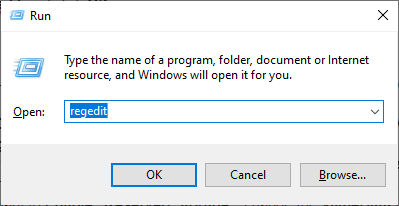
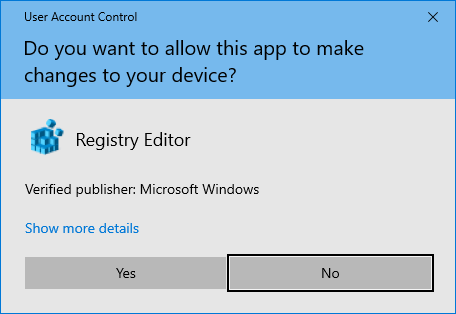
HKEY_LOCAL_MACHINE\SOFTWARE\Microsoft\Windows\CurrentVersion\ReserveManager
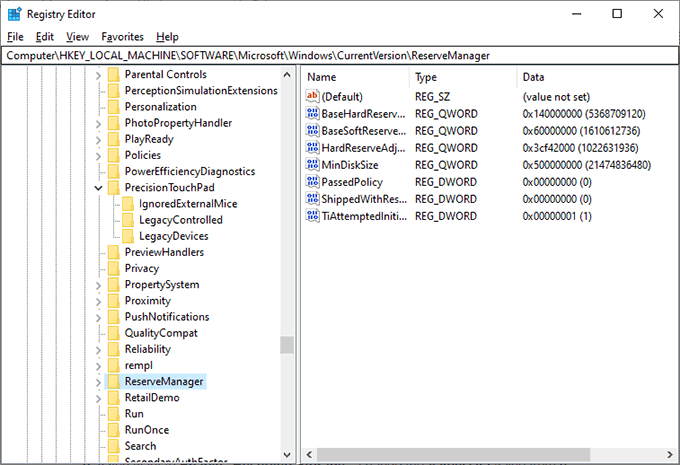
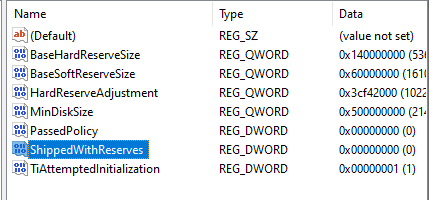
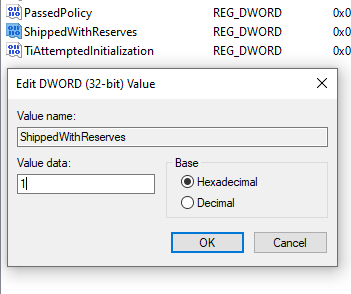
Povolení nebo jiné zakázání „vyhrazeného úložiště“ nepovede k okamžitému Změny. Než uvidíte změny, budete muset počkat, až systém Windows příští dokončí aktualizaci (možná velká aktualizace).
Po provedení aktualizace systému Windows se můžete vrátit do oblasti „Úložiště“ vašeho „systému“. ”A potvrďte, zda systém Windows požadoval potřebné úložiště.
V závislosti na vašem výběru se objeví nebo zmizí sekce „Rezervované úložiště“.